클라우드 흐름 문제 해결
이 문서에서는 클라우드 흐름 문제를 해결하기 위한 팁과 요령을 소개합니다.
특정 흐름 실행 식별
흐름을 빌드하고 배포한 후에는 흐름이 예상대로 실행되었는지 확인하기 위해 특정 흐름 실행을 디버그해야 할 수 있습니다. 기본적으로, 플로우 소유자는 실행 기록 보기에서 시작, 기간, 상태 열을 보고 디버깅하려는 플로우 실행을 식별할 수 있습니다. Power Automate 소유자는 문제 해결 섹션을 확장하여 관심 있는 특정 실행을 식별할 수도 있지만, 자주 실행되는 흐름의 경우 시간이 많이 걸릴 수 있습니다.
디버깅 시 흐름 실행을 더 효율적으로 식별할 수 있도록, Power Automate 흐름 소유자가 각 흐름 실행에 대한 실행 기록 페이지에 표시되는 열 목록을 구성할 수 있는 기능을 제공합니다. 이러한 열은 흐름의 트리거 출력에 매핑됩니다. 원하는 열을 표시하면 실행 기록 보기에 기본적으로 관련 열이 표시되므로 시간을 절약할 수 있습니다.
실행 기록 보기에 하나 이상의 열을 추가하려면 다음 단계를 따르십시오.
Power Automate에 로그인합니다.
화면 왼쪽에서 내 흐름을 선택하세요.
자세한 내용을 확인하려는 흐름을 선택합니다.
흐름 세부 정보 페이지에서 열 편집을 선택합니다.
선택한 흐름에 대한 실행 기록 보기에 추가할 열을 선택한 다음, 저장을 선택합니다.
선택한 흐름에 대한 실행 기록 보기에 표시되는 열 목록을 확인합니다.
이제 흐름에서 hasAttachments 와 isHTML 열이 표시되어 해당 값을 빠르게 확인하여 흐름 디버깅에 도움이 됩니다.
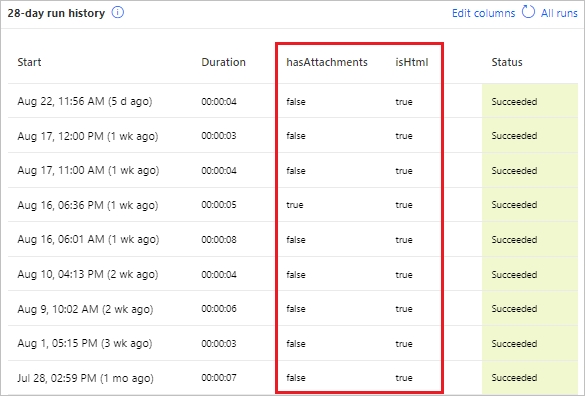
팁
모든 실행 보기에 표시되는 열 목록도 구성할 수 있습니다.
메일로 복구 팁 제공
클라우드 흐름이 실패할 때마다 메일을 통해 흐름 소유자에게 복구 팁이 전송됩니다. 이러한 복구 팁 메일에는 특정 오류에 대한 구체적이고 실행 가능한 피드백이 포함되어 있습니다. 예를 들어, 일반적인 오류 중 하나는 클라우드 흐름를 설정하여 사람의 관리자를 가져오려고 시도하는 것입니다. Office 365하지만 Microsoft Entra ID에 구성된 관리자가 없습니다. 이러한 조건이나 그 외 여러 조건으로 인해 흐름이 끊어지면 수리 팁 이메일을 받게 됩니다.
복구 팁 메일에는 다음과 같은 섹션이 있습니다.
| 입력 | 설명 |
|---|---|
| Time | 흐름이 처음 실패한 시간을 표시합니다. |
| 일어난 일 | 흐름에서 실패의 원인이 되는 문제에 대한 설명을 제공합니다. |
| 해결하는 방법 | 흐름에 오류가 발생하는 문제를 해결하기 위한 팁을 제공합니다. |
| 문제 해결 팁 | 흐름이 실패한 횟수, 동일한 입력 데이터로 흐름을 다시 시도할 링크 등 세부 정보를 제공합니다. |
보고된 오류를 해결하려면 내 흐름 수정을 선택하고 복구 팁 메일의 단계를 따릅니다.
복구 팁 메일은 선택 사항입니다. 해당 메시지를 받고 싶지 않으면 해당 흐름의 속성 메뉴에서 해당 메시지를 끄세요.
흐름이 실패하는 경우 Power Automate에서 직접 문제를 해결할 수도 있습니다. 다음은 몇 가지 일반적인 실패 시나리오와 이를 해결하는 방법에 대한 팁입니다.
오류 식별
따라와 오류를 찾고 수정하는 방법을 알아보려면 다음 단계를 따르세요.
내 흐름을 선택합니다.
실패한 흐름을 선택합니다.
28일 실행 내역 섹션에서 실패한 실행 날짜를 선택합니다.
흐름에 대한 자세한 세부 사항이 나타나면 하나 이상의 단계가 빨강색 느낌표 아이콘이 표시됩니다.
실패한 단계를 연 다음 오류 메시지를 검토합니다.
오른쪽 창에서 오류의 세부 정보와 해결 방법을 볼 수 있습니다.
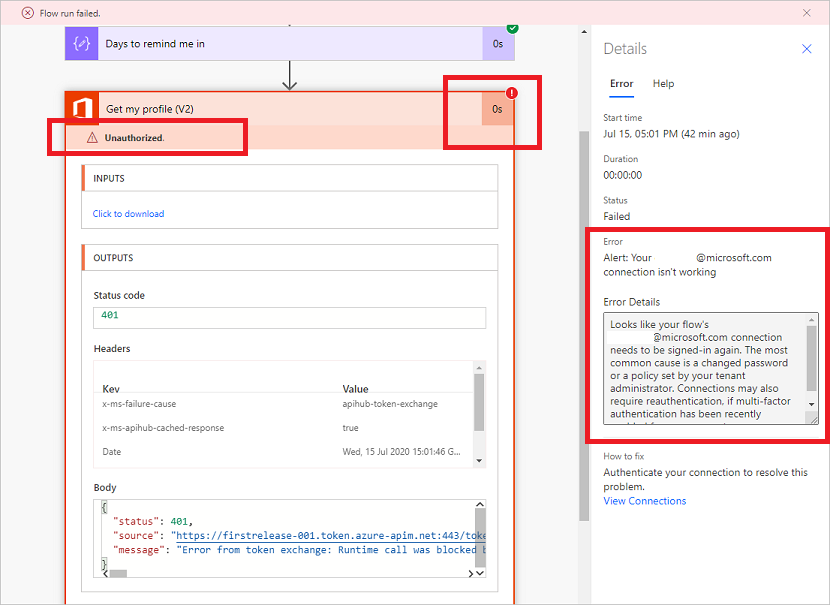
인증 실패
대부분의 경우에 흐름은 인증 오류로 인해 실패합니다. 이러한 종류의 오류가 발생면 오류 메시지에는 권한이 없음 또는 401 또는 403이라는 오류 코드가 나타납니다. 일반적으로 연결을 업데이트하여 인증 오류를 수정할 수 있습니다.
아래 오른쪽 창에서 수정 방법, 연결 보기를 선택하세요.
권한이 없음 오류 메시지가 표시된 연결로 스크롤합니다.
연결 옆에 있는 연결이 인증되지 않았다는 메시지에서 연결 수정 연결를 선택하세요.
표시되는 지시에 따라 자격 증명을 확인하세요.
흐름 실행 실패로 돌아간 후 다시 제출을 선택하세요.
이제 흐림이 예상대로 실행되어야 합니다.
Copilot에서 문제 해결
Copilot의 새로운 문제 해결 기능은 Power Automate 클라우드 흐름을 테스트하는 동안 또는 흐름 실행 기록을 검토할 때 발생할 수 있는 오류를 식별하고 해결하는 데 도움이 될 수 있습니다. 새로운 디자이너 환경이 활성화되면 이 Copilot 기능을 사용할 수 있습니다.
Copilot의 문제 해결은 사람이 읽을 수 있는 오류 요약을 제공하고, 가능한 경우 오류를 해결하기 위한 솔루션을 제공하려고 시도합니다. 이를 통해 문제 해결에 필요한 시간과 노력을 줄여 사용자 경험을 크게 향상시킬 수 있습니다.
참고
Copilot 기능의 문제 해결은 모든 시나리오에서 작동하지 않을 수 있습니다. 좋은 소식은 시간이 지남에 따라 지속적으로 학습하고 개선되고 있다는 점입니다. 즉, 사용자를 지원하고 문제를 해결하는 능력이 점점 더 향상된다는 뜻입니다. 이는 AI와 기계 학습를 활용해 사용자 경험과 생산성을 개선하는 방법을 보여주는 좋은 예입니다.
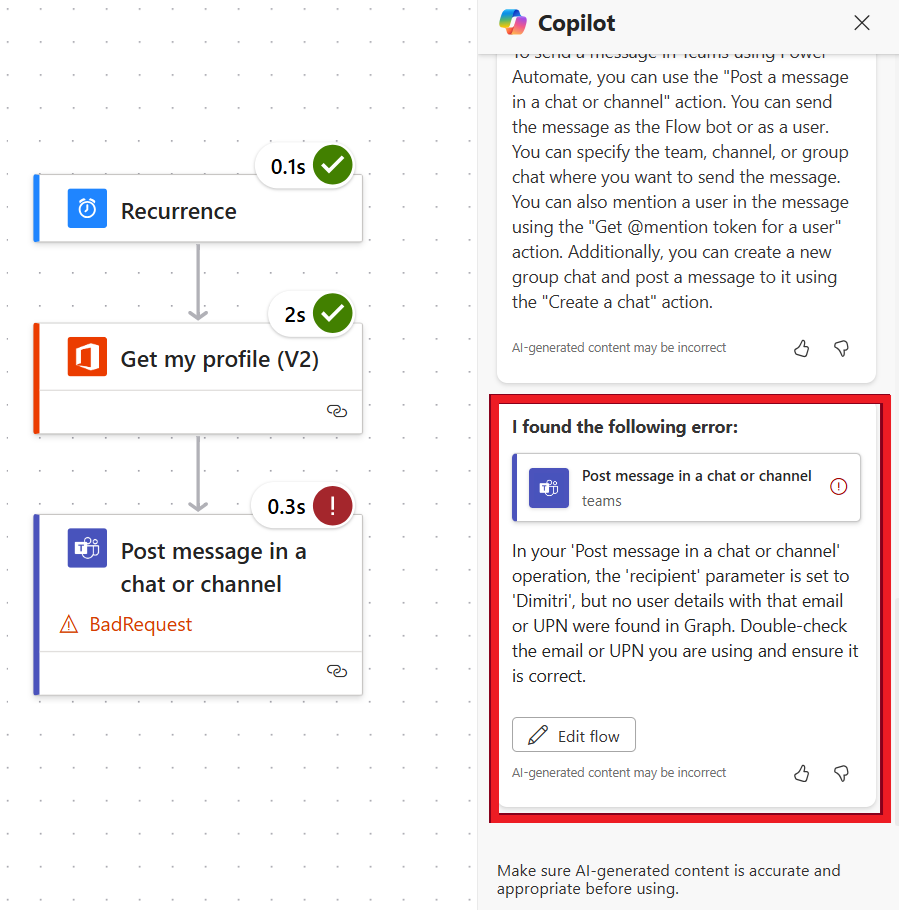
작업 구성
흐름의 작업에서 설정이 예상대로 작동하지 않으면 흐름도 실패합니다. 이 경우에 오류 메시지에는 잘못된 요청이나 찾을 수 없습니다 또는 400이나 404라는 오류 코드가 나타납니다.
오류 세부 정보는 오류를 해결하는 방법을 지정해야 합니다. 구성을 업데이트하려면:
- 편집 을 선택한 다음 흐름 정의 내부의 문제를 수정하세요.
- 업데이트된 흐름을 저장합니다.
- 업데이트된 구성으로 다시 실행하려면 다시 제출 을 선택하세요.
기타 실패
오류 코드 500 또는 502 오류가 나타나는 경우 오류는 일시적입니다. 흐름을 다시 시도하려면 다시 제출을 선택하세요.
지원 또는 커뮤니티로부터 도움을 받으세요
도움이 필요하면 자가 진단 옵션을 사용하거나 다른 사용자에게 지원을 요청할 수 있습니다.
자가 진단
Power Automate 지원 사이트는 여러 가지 셀프 도움말 옵션을 제공합니다.
- Power Automate 지원으로 이동하세요.
- 셀프 헬프 카테고리에서 학습, 샘플 또는 문서를 선택하세요.
다른 사용자에게 지원 요청
Power Automate 지원으로 이동하세요.
도움 요청 섹션에서 지원팀에 문의를 선택하세요.
문제를 식별하려면 환경를 입력하거나 선택하세요.
권장 솔루션을 검색하려면 도움이 필요한 사항을 알려주세요 필드를 작성한 후, 필드 옆에 있는 오른쪽 화살표를 선택하세요.
해결책을 찾았다면 이러한 해결책이 도움이 되었습니까? 필드에서 예 를 선택하세요.
해결책을 찾지 못하면 질문하기 가상 에이전트를 선택하세요.
가상 에이전트 화면에서 메시지를 입력한 다음 보내기를 선택하세요.
다른 사람의 도움이 더 필요하면 Power Automate 지원으로 돌아가서 커뮤니티를 선택하세요.
Microsoft Power Automate 커뮤니티 페이지에서는 검색을 사용자 지정하고 다른 Power Automate 사용자로부터 직접 답변과 팁을 얻을 수 있습니다.